有很多朋友还不知道萤石云视频怎么关闭状态指示灯,所以下面小编就讲解了萤石云视频关闭状态指示灯的方法,有需要的小伙伴赶紧来看一下吧,相信对大家一定会有所帮助哦。 萤石
有很多朋友还不知道萤石云视频怎么关闭状态指示灯,所以下面小编就讲解了萤石云视频关闭状态指示灯的方法,有需要的小伙伴赶紧来看一下吧,相信对大家一定会有所帮助哦。
萤石云视频怎么关闭状态指示灯?萤石云视频关闭状态指示灯的方法
1、打开萤石云视频,在设备界面处点击“:”,如下图所示。
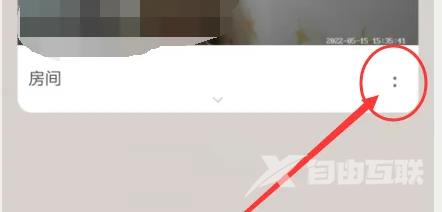
2、在跳出来的弹窗,选择“设置”进入设置界面,如下图所示。
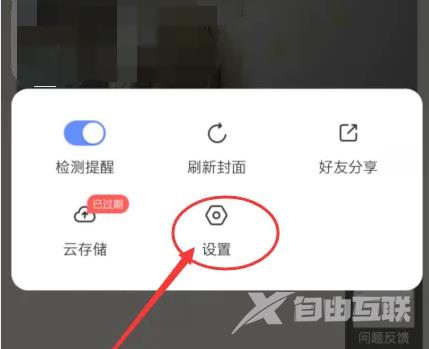
3、在设置界面,找到“高级设置”,并点击进入,如下图所示。
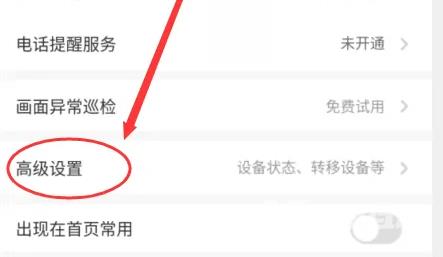
4、在高级设置界面,找到“设备状态灯”,将其右边的圆圈点击,取消设备状态灯,这样子,就可以关闭设备上的状态指示灯,如下图所示。
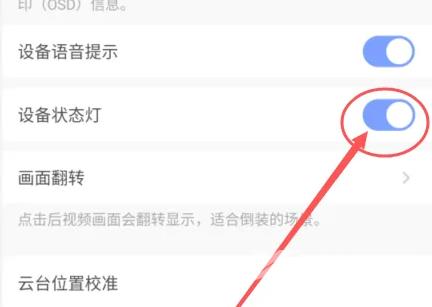
上面就是小编为大家带来的萤石云视频怎么关闭状态指示灯的全部内容,更多精彩教程尽在自由互联。
